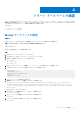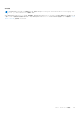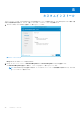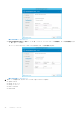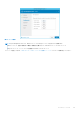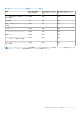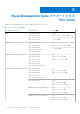Install Guide
Table Of Contents
- Dell Wyse Management Suite バージョン 1.1 クイックスタートガイド
- はじめに
- Wyse Management Suite を開始する
- Wyse Management Suiteのプライベート クラウドへのインストール
- Thin Client へのアプリケーションの導入
- Wyse Management Suite のアンインストール
- Wyse Management Suite のトラブルシューティング
- リモート データベースの概要
- カスタムインストール
- Wyse Management Suite の機能マトリックス
- Wyse Management Suite でサポートされる Thin Client
- DHCP オプションタグの作成および設定
- DNS SRV レコードの作成および設定
- 高度なアプリケーションポリシーの作成と Thin Client への導入
- Windows Embedded Standard デバイスの手動登録
- Linux デバイスの手動登録
- 用語と定義
リモート データベースの概要
リモートまたはクラウドデータベース(DB)とは、ハイブリッドクラウド、パブリッククラウド、プライベートクラウドなどの仮
想環境のために構築されデータベースです。Wyse Management Suite では、Mongo データベース(MongoDB)または Maria データベ
ース(MariaDB)のいずれか、もしくは両方を必要に応じて設定できます。
トピック:
• Mongo データベースの設定
• Maria データベースの設定
Mongo データベースの設定
前提条件
Mongo データベース(MongoDB)は、伝送制御プロトコル(TCP)ポート番号 27017 で動作します。
メモ: 該当する場合は、任意の太字の値に使用環境の変数を指定します。
このタスクについて
MongoDB を設定するには、次の操作を行います。
手順
1. MongoDB バージョン 3.2.9 をインストールします。
2. MongoDB ファイルをローカルシステム C:\Mongo にコピーします。
3. 存在しない場合は、次のディレクトリを作成します。
● C:\data
● C:\data\db
● C:\data\log
4. Mongo フォルダ(C:\Mongo)に移動して、mongod.cfg という名前のファイルを作成します。
5. メモ帳で mongod.cfg ファイルを開き、次のスクリプトを追加します。
systemLog:
destination:file
path:c:\data\log\mongod.log
storage:
dbPath:c:\data\db
6. Mongod.cfg ファイルを保存して閉じます。
7. 管理者でコマンドプロンプトを開き、次のコマンドを実行します。
mongod.exe --config "C:\Program Files\MongoDB\Server\3.2\mongod.cfg" –install または sc.exe
create MongoDB binPath= "\"C:\ProgramFiles\MongoDB\Server\3.2\bin\mongod.exe\"--service --
config=\"C:\ProgramFiles\MongoDB\Server\3.2\mongod.cfg\"" DisplayName= "Dell WMS: MongoDB"
start="auto"
MongoDB はインストールされました。
8. MongoDB サービスを開始するには、次のコマンドを実行します。
net start mongoDB
9. Mongo データベースを開始するには、次のコマンドを実行します。
mongo.exe
10. デフォルトの admin DB を開くには、次のコマンドを実行します。
use admin;
A
リモート データベースの概要 31